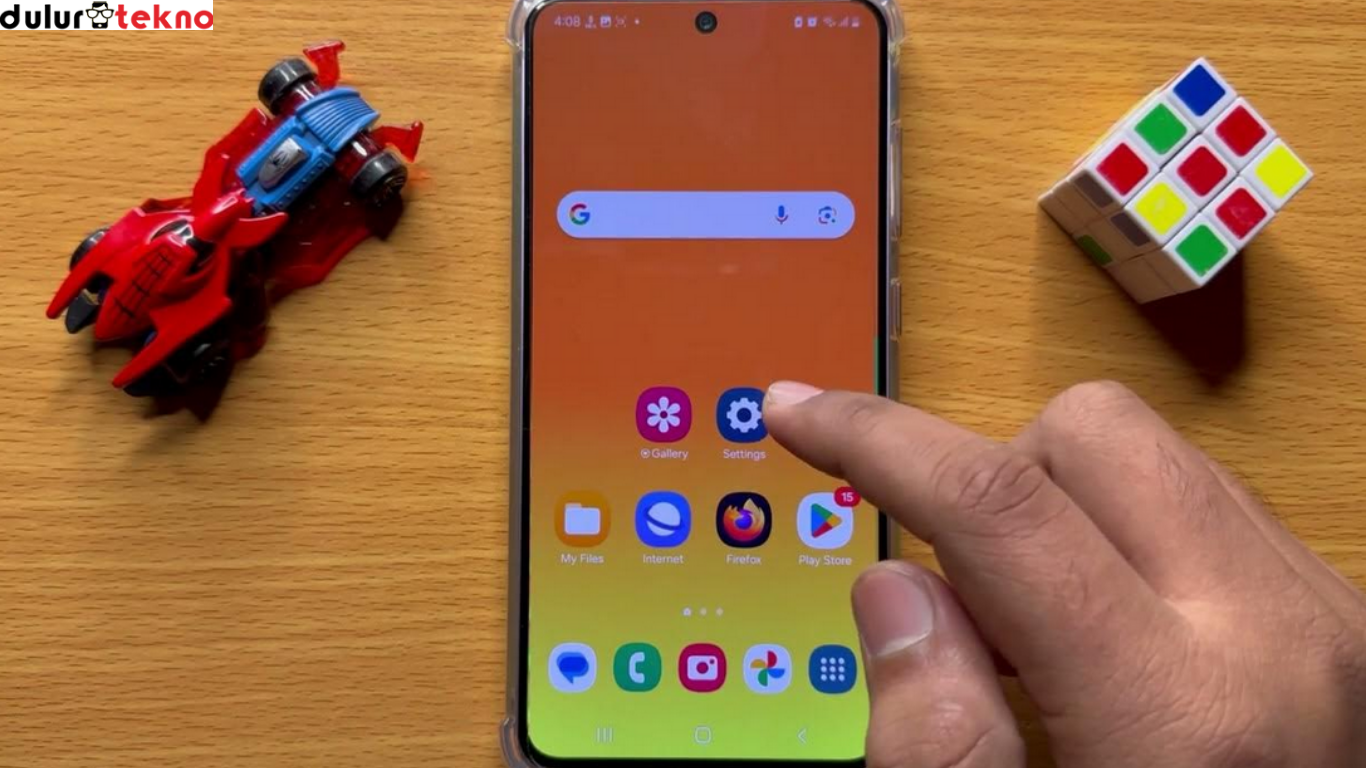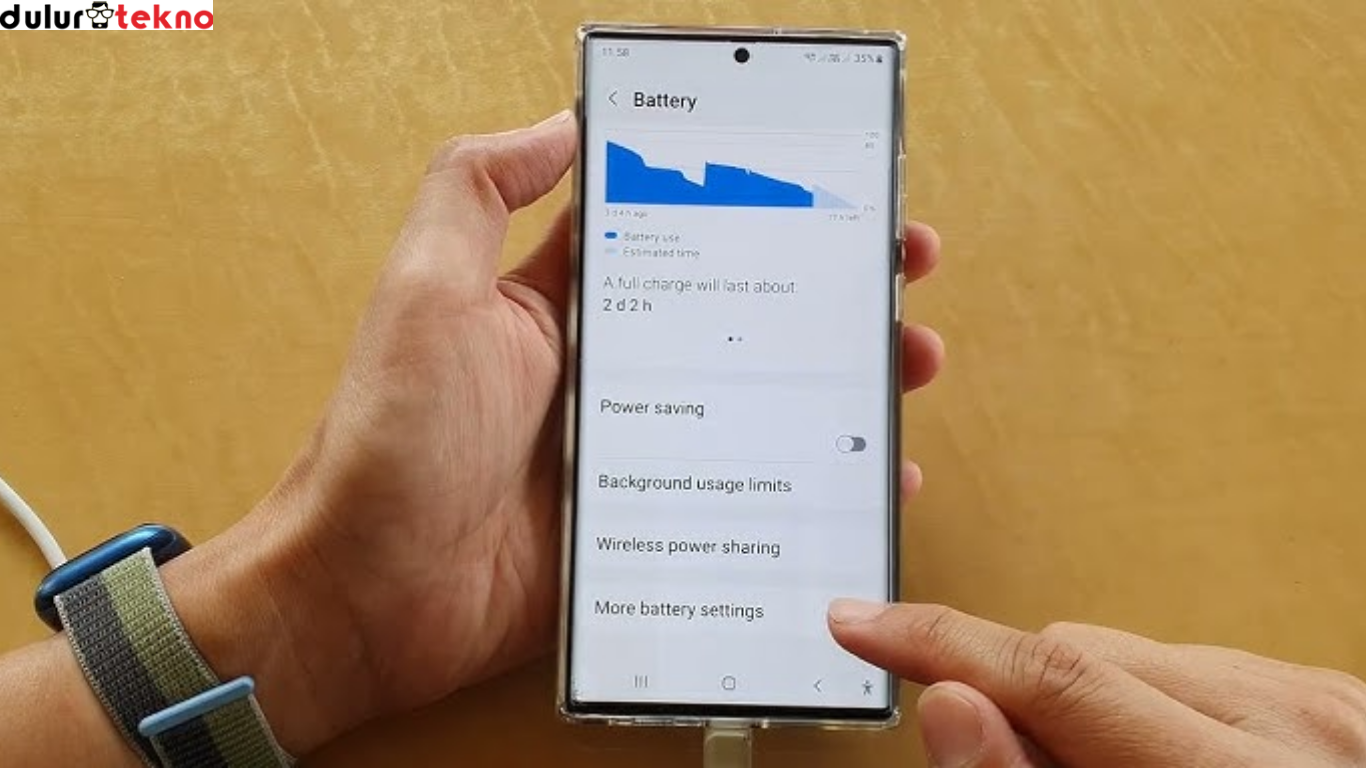Halo, Kamu! Pernah nggak sih Kamu penasaran, gimana cara menampilkan persentase baterai di HP Samsung? Fitur ini sebenarnya penting banget, lho! Dengan menampilkan persentase baterai, Kamu jadi bisa lebih mudah memantau daya yang tersisa tanpa harus menebak-nebak. Nah, di artikel ini, aku bakal kasih tahu langkah-langkah mudahnya. Yuk, kita bahas sampai tuntas!
Daftar Isi
Kenapa Perlu Menampilkan Persentase Baterai di HP Samsung?
Sebelum kita masuk ke tutorialnya, Kamu harus tahu kenapa fitur ini penting banget. Berikut alasannya:
- Mudah Mengontrol Daya BateraiDengan menampilkan persentase baterai, Kamu jadi tahu kapan waktu yang tepat untuk mengisi daya.
- Menghindari HP Mati Tiba-TibaPersentase baterai membantu Kamu mengantisipasi kehabisan daya saat sedang beraktivitas penting.
- Lebih PraktisDaripada mengandalkan ikon baterai yang sulit dibaca, angka persentase jauh lebih akurat.
Langkah-Langkah Cara Menampilkan Persentase Baterai di HP Samsung
Oke, sekarang saatnya Kamu ikuti tutorial cara menampilkan persentase baterai di HP Samsung ini. Pastikan HP Samsung Kamu sudah menyala dan siap untuk diatur.
Langkah 1 – Buka Menu Pengaturan (Settings)
Langkah pertama, Kamu buka dulu menu Pengaturan di HP Samsung Kamu. Biasanya, ikon pengaturan berbentuk roda gigi dan bisa Kamu temukan di layar utama atau di panel notifikasi.
Langkah 2 – Pilih Opsi Tampilan (Display)
Setelah masuk ke pengaturan, cari opsi Tampilan atau Display. Biasanya, menu ini ada di bagian atas atau tengah daftar pengaturan.
Langkah 3 – Masuk ke Menu Status Bar
Di dalam menu Tampilan, gulir ke bawah hingga Kamu menemukan opsi Status Bar atau Bilah Status. Menu ini adalah tempat Kamu bisa mengatur apa saja yang muncul di bilah notifikasi Kamu.
Langkah 4 – Aktifkan Persentase Baterai
Setelah masuk ke menu Status Bar, cari opsi Tampilkan Persentase Baterai atau Show Battery Percentage. Aktifkan opsi ini dengan mengetuk tombol di sampingnya hingga berubah warna (biasanya biru atau hijau).
Langkah 5 – Selesai!
Voila! Sekarang persentase baterai sudah muncul di bilah status HP Samsung Kamu. Gampang banget, kan?
Solusi Jika Opsi Tidak Ditemukan
Kadang-kadang, Kamu mungkin nggak menemukan opsi Tampilkan Persentase Baterai di menu pengaturan. Jangan khawatir, aku punya solusinya:
- Periksa Versi AndroidBeberapa fitur mungkin tidak tersedia di versi Android yang lebih lama. Pastikan Kamu menggunakan versi Android terbaru.
- Gunakan Aplikasi Pihak KetigaKalau pengaturan bawaan nggak mendukung, Kamu bisa mencoba aplikasi seperti “Battery Widget” atau “Power Battery” yang bisa menampilkan persentase baterai.
- Restart HP Jika opsi tidak muncul, coba restart HP Kamu. Kadang-kadang, sistem perlu di-refresh untuk menampilkan pengaturan yang baru.
Tips Menghemat Baterai HP Samsung Kamu
Sekarang Kamu sudah tahu cara menampilkan persentase baterai. Tapi, Kamu juga perlu tahu cara menghemat baterai agar lebih tahan lama. Berikut beberapa tipsnya:
- Kurangi Kecerahan LayarGunakan kecerahan layar otomatis atau atur ke level yang nyaman.
- Matikan Fitur yang Tidak DigunakanFitur seperti Bluetooth, GPS, atau Wi-Fi sebaiknya dimatikan jika tidak sedang digunakan.
- Gunakan Mode Hemat DayaHP Samsung biasanya punya mode hemat daya yang bisa Kamu aktifkan untuk menghemat baterai.
- Hindari Penggunaan Aplikasi BeratAplikasi yang membutuhkan banyak daya seperti game atau aplikasi editing sebaiknya digunakan seperlunya saja.
Kesimpulan
Cara menampilkan persentase baterai di HP Samsung itu mudah dan sangat berguna untuk memantau daya yang tersisa. Dengan mengikuti langkah-langkah di atas, Kamu bisa mengaktifkan fitur ini tanpa ribet. Jangan lupa juga untuk menerapkan tips menghemat baterai agar HP Kamu bisa digunakan lebih lama. Semoga artikel ini membantu, ya!
Kalau Kamu punya pertanyaan atau tips tambahan, jangan ragu untuk berbagi di kolom komentar. Selamat mencoba, dan sampai jumpa di artikel selanjutnya!